装机吧U盘启动工具是我们日常生活中经常简单的一款小软件,特别是对于电脑新手来说,有这么一款优秀的软件陪伴,重装windows10系统之路再也不孤单。如果大家需要装机吧U盘的使用方法,小编这就告诉大家。
装机吧这款软件大家应该都知道,这是一款老牌的U盘启动工具,资格很老,性能很好,能陪你天荒地老。那么装机吧一键U盘启动工具要如何去使用呢?如果大家想让它不离不弃,小编就把秘密告诉你!
1、下载并安装装机吧U盘启动盘制作工具

装机吧载图1
2、运行软件,出现装机吧U盘工具UI界面
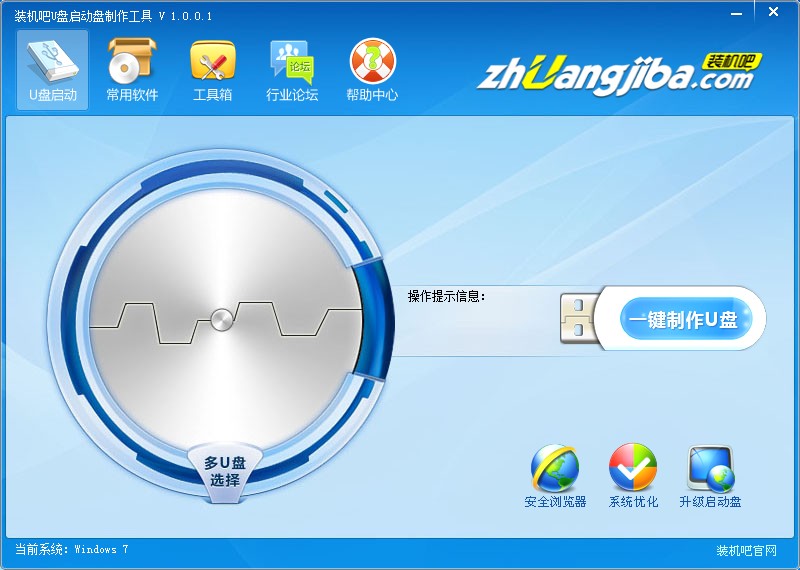
装机吧载图2
3、插入U盘,软件会自动识别U盘型号

装机吧载图3
4、选择U盘和制作模式,一般为默认即可
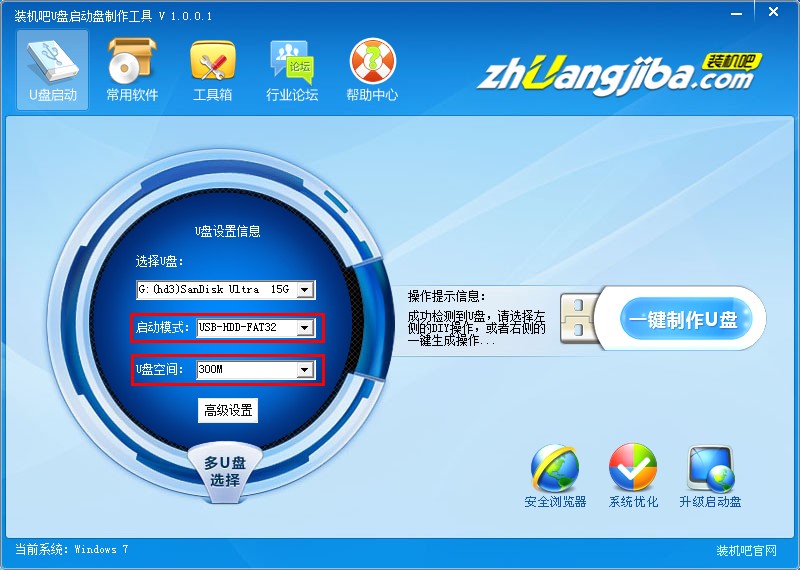
装机吧载图4
5、点击一键制作

装机吧载图5
6、制作中......制作中......
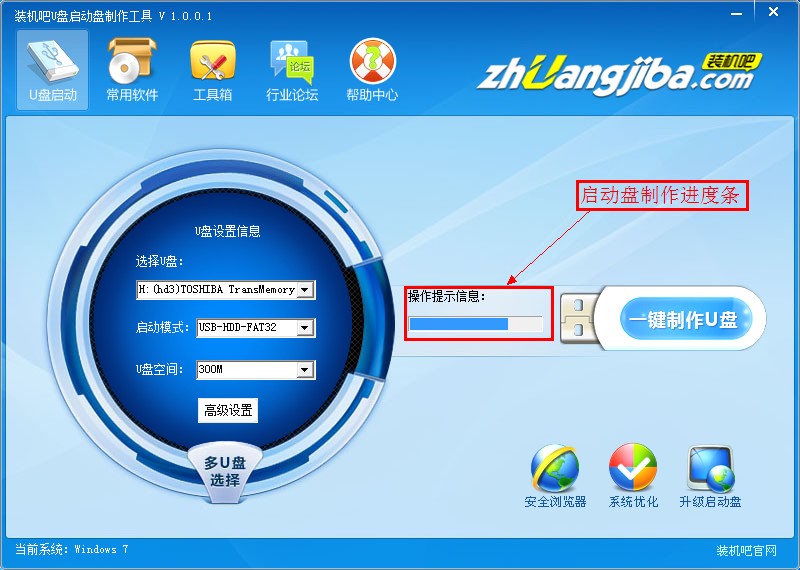
装机吧载图6
7、制作成功啦!
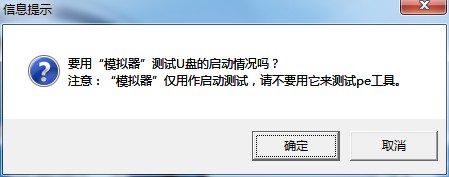
装机吧载图7